轻松学会:铭瑄主板进入BIOS并设置U盘为首选启动项
作者:佚名 来源:未知 时间:2024-11-09
在探讨如何将U盘设置为铭瑄主板的第一启动项之前,我们首先需要了解BIOS(Basic Input/Output System)以及UEFI(Unified Extensible Firmware Interface)这两个重要的概念。BIOS是传统计算机的启动方式,而UEFI则是其现代化的替代品,提供了更快速、更安全的启动体验。不同的计算机可能采用不同的启动方式,因此在进行设置前,请确保了解您计算机的启动方式。

进入铭瑄主板BIOS的方法
铭瑄主板通常支持多种快捷键进入BIOS设置。这些常见的按键包括F2、F11、Del等,但具体按键可能因主板型号而异。以下是进入铭瑄主板BIOS设置的详细步骤:
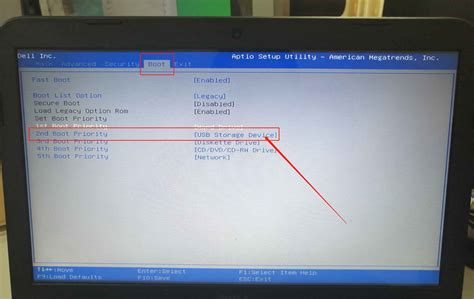
1. 准备工作:

确保您的电脑已经关闭,并且连接了电源。

将一个可以正常工作的U盘插入电脑主机上的USB接口。
2. 启动电脑:
按下电脑主机的开机键,启动电脑。
3. 进入BIOS设置界面:
在屏幕显示品牌logo或启动画面时,快速按下对应的按键(如F2、F11、Del等)。
按下按键后,您将进入BIOS设置界面。不同型号的铭瑄主板可能会有不同的BIOS界面,但基本步骤和原理是相似的。
设置U盘为第一启动项
在将U盘设置为铭瑄主板的第一启动项之前,您需要先准备一个可引导的U盘启动盘。这通常需要使用专业的制作工具,如Rufus、UltraISO等,将系统镜像文件写入U盘。请确保U盘启动盘制作正确,并且与您的计算机兼容。
以下是设置U盘为铭瑄主板第一启动项的详细步骤:
1. 进入BIOS设置界面:
如前所述,通过按下相应的快捷键(如F2、F11、Del等)进入BIOS设置界面。
2. 找到启动选项:
在BIOS设置界面中,找到“Boot”或“启动”选项。这个选项通常位于BIOS设置界面的主菜单中,您可以使用键盘上的方向键进行导航。
3. 选择启动设备优先级:
在“Boot”或“启动”选项中,找到“Boot Device Priority”或类似的选项。这个选项将显示计算机当前识别的所有可启动设备。
4. 设置U盘为第一启动项:
使用键盘上的方向键将U盘移动到列表的最上方,使其成为第一启动项。具体操作方法可能因BIOS版本而异,但通常可以通过上下键移动选项,通过“+”或“-”键调整启动顺序。
5. 保存设置并退出:
完成设置后,找到“Save & Exit”或“保存并退出”选项。按下对应的按键保存设置并退出BIOS。此时,电脑将重新启动,并从U盘启动。
注意事项
在操作过程中,请仔细阅读BIOS设置界面中的提示信息,并确保按照正确的步骤进行操作。以下是一些额外的注意事项,以确保您能够成功地将U盘设置为铭瑄主板的第一启动项:
1. 确认U盘启动盘的制作:
请确保您已经使用专业的制作工具(如Rufus、UltraISO等)将系统镜像文件正确地写入U盘。
确保U盘启动盘与您的计算机兼容。
2. 快捷键的准确性:
不同型号的铭瑄主板可能具有不同的快捷键进入BIOS设置。请根据您的主板型号参考相关说明书或在线教程,确保使用正确的快捷键。
3. BIOS版本的差异:
不同版本的BIOS设置界面和操作方法可能有所不同。请根据您的BIOS版本参考相关说明书或在线教程,以确保按照正确的步骤进行操作。
4. 保存设置的重要性:
在完成设置后,请务必保存您的更改并退出BIOS。否则,设置将不会生效,电脑将按照原来的启动顺序启动。
5. 咨询专业人士:
如果您在操作过程中遇到问题或不确定如何操作,请查阅主板说明书或咨询专业人士。
BIOS和UEFI的进一步了解
虽然我们已经了解了BIOS和UEFI的基本概念,但为了更好地理解这两个启动方式,以下是它们的一些详细区别和优点:
BIOS:
BIOS是一种传统的计算机启动方式,已经存在了几十年。
它使用16位代码,并且启动速度相对较慢。
BIOS的启动过程相对简单,但功能有限。
BIOS通常不支持大容量硬盘和高级安全功能。
UEFI:
UEFI是BIOS的现代化替代品,提供了更快速、更安全的启动体验。
它使用32位或64位代码,并且启动速度更快。
UEFI支持更大的硬盘容量、更快的数据传输速度以及更高级的安全功能(如Secure Boot)。
UEFI还支持图形用户界面(GUI),使得启动过程更加直观和友好。
总结
通过以上步骤,您可以成功地将U盘设置为铭瑄主板的第一启动项。请注意,不同型号的铭瑄主板可能具有不同的BIOS设置界面和操作方法,但基本步骤和原理是相似的。如果在操作过程中遇到问题或不确定如何操作,请查阅主板说明书或咨询专业人士。希望这篇文章能够对您有所帮助!
- 上一篇: 麻辣诱惑:轻松学会家常麻辣豆腐制作秘籍
- 下一篇: 如何在Excel中正确输入身份证号码








































